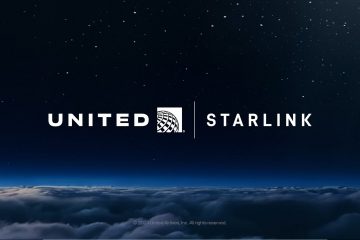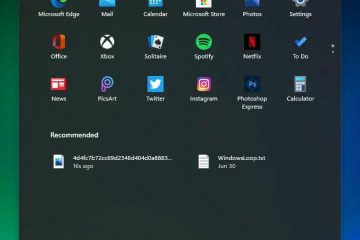Este artículo explica cómo habilitar o deshabilitar la función “Mantener documentos impresos“en la cola de impresión en Windows 11.
En Windows, cuando un trabajo de impresión se ha realizado correctamente impreso, la cola de impresión de esa impresora se borra automáticamente de forma predeterminada.
Si no desea que la cola de impresión se borre automáticamente después de un trabajo exitoso, puede activar la opción “Conservar documentos impresos“característica. Esta función le permite conservar una copia de los documentos impresos en la cola de impresión después de imprimirlos.
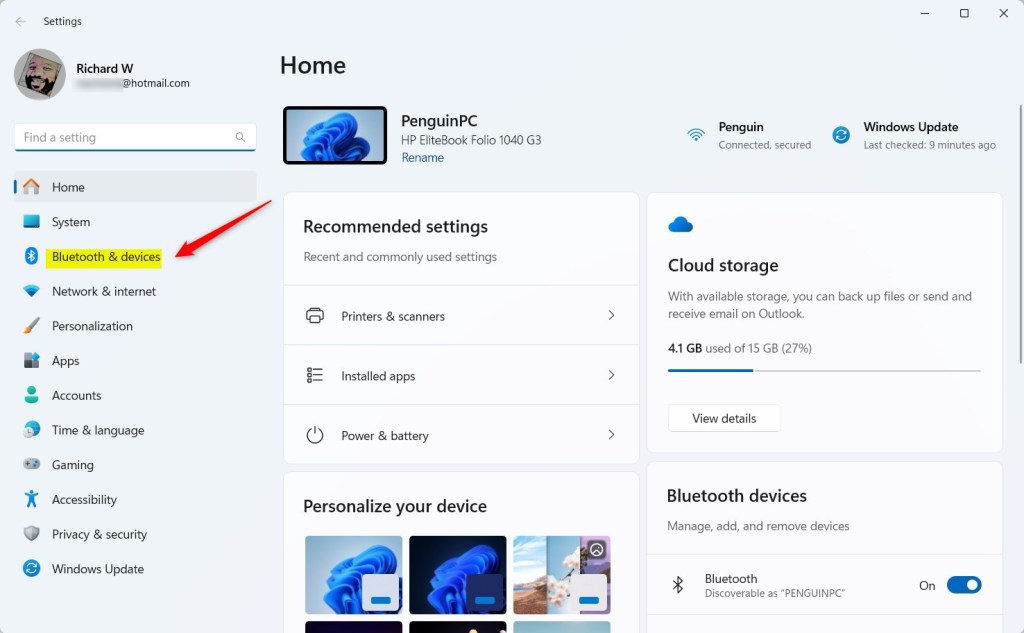
Esto puede resultar especialmente útil en entornos donde los documentos deben reenviarse con frecuencia o donde los usuarios necesitan una copia de seguridad de su salida para fines de mantenimiento de registros.
Habilite o deshabilite Mantener documentos impresos en la cola de impresión usando la aplicación Configuración
Como se mencionó, los usuarios pueden habilitar o deshabilitar una función de impresora para conservar copias de la impresora después de un trabajo de impresión exitoso.
A continuación te explicamos cómo hacerlo.
Primero, abre la aplicación Configuración de Windows .
Puedes hacerlo haciendo clic en el menú Inicio y seleccionando Configuración. O presione el método abreviado de teclado (tecla de Windows + I) para iniciar la aplicación Configuración.
Cuando se abra la aplicación Configuración , haga clic en Bluetooth y dispositivos a la izquierda.
A la derecha, seleccione el mosaico Impresoras y escáneres para expandirlo.
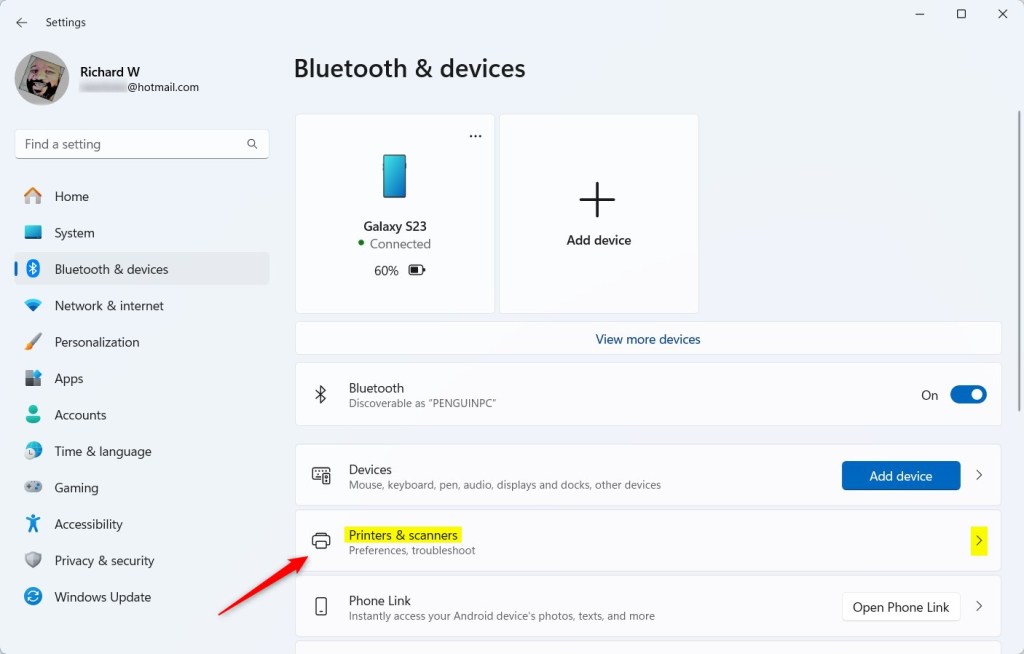
En el panel de configuración de Impresoras y escáneres, seleccione la impresora que desea configurar para conservar copias impresas de los documentos.

A continuación, haga clic en el mosaico “Propiedades de la impresora“para abierto.
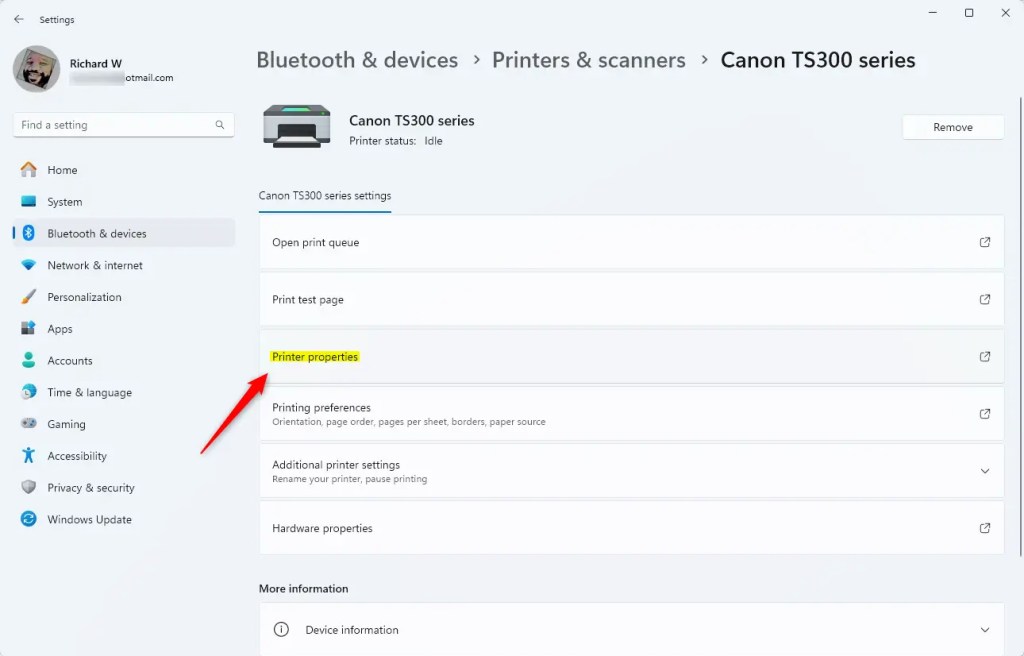
En la ventana emergente de propiedades de la impresora, seleccione “Avanzado“. y marque o desmarque la casilla junto a “Conservar documentos impresos“para habilitar o deshabilitar la función.
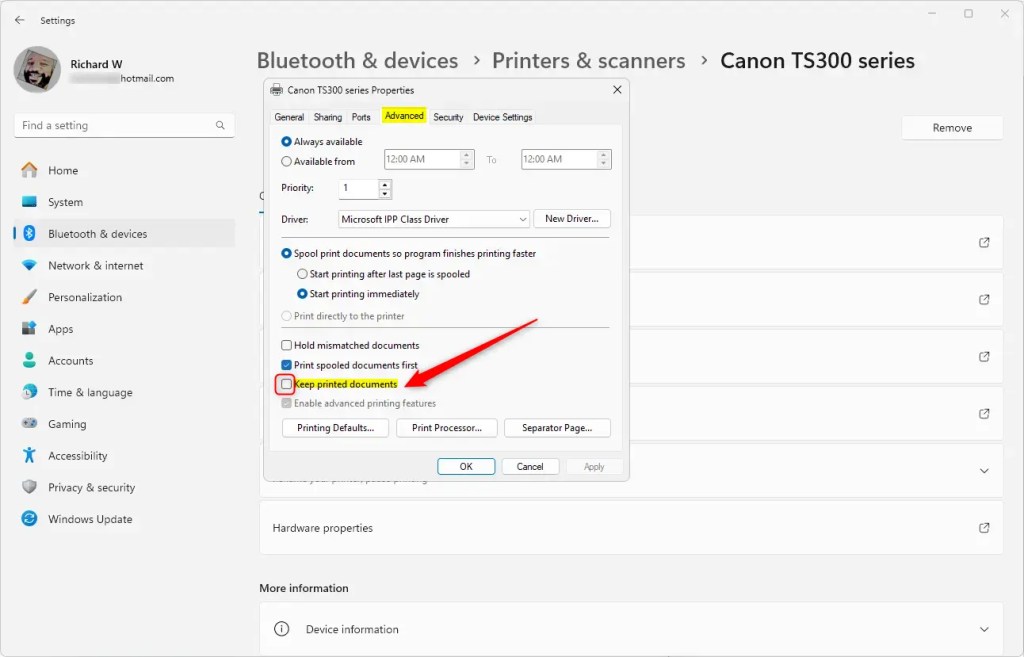
Tú Puede cerrar la aplicación Configuración cuando haya terminado.
Active o desactive la función”Mantener documentos impresos”usando Administración de impresión
Otra forma de habilitar o deshabilitar la función”Conservar documentos impresos”para las impresoras es usar la aplicación de administración de impresión.
Para hacerlo, siga los pasos a continuación.
Primero , abra Administración de impresión (printmanagement.msc).
A continuación, expanda Filtros personalizados en el panel izquierdo y seleccione Todas las impresoras—Haga clic derecho en el impresora que desea configurar y elija Propiedades.
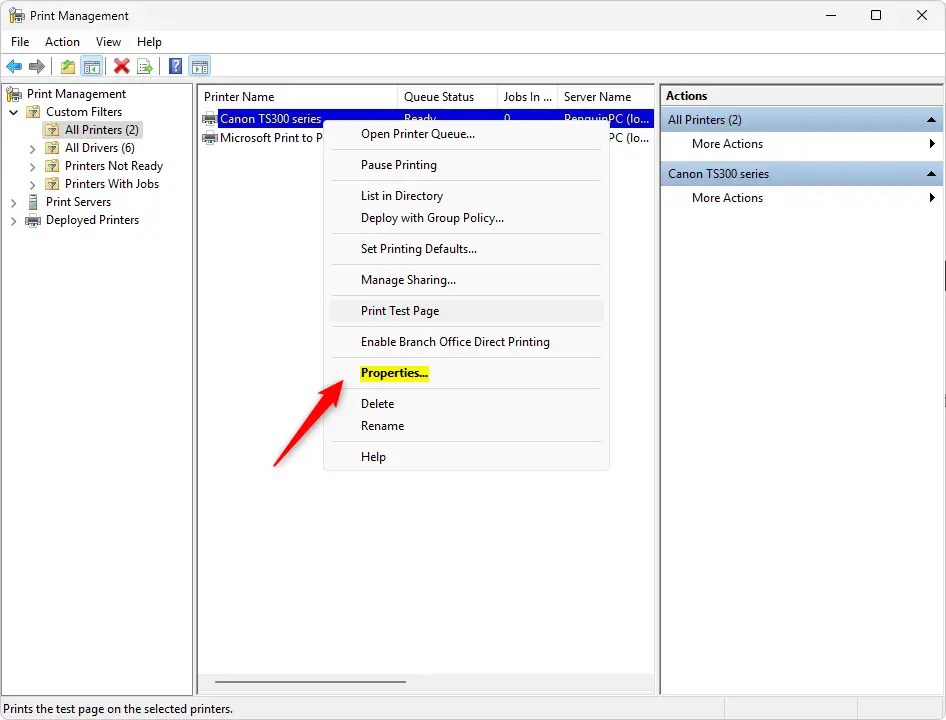
Seleccione el”Avanzado“en la ventana de propiedades de la impresora y marque la casilla junto a”Conservar documentos impresos“para habilitar o deshabilitar la función.
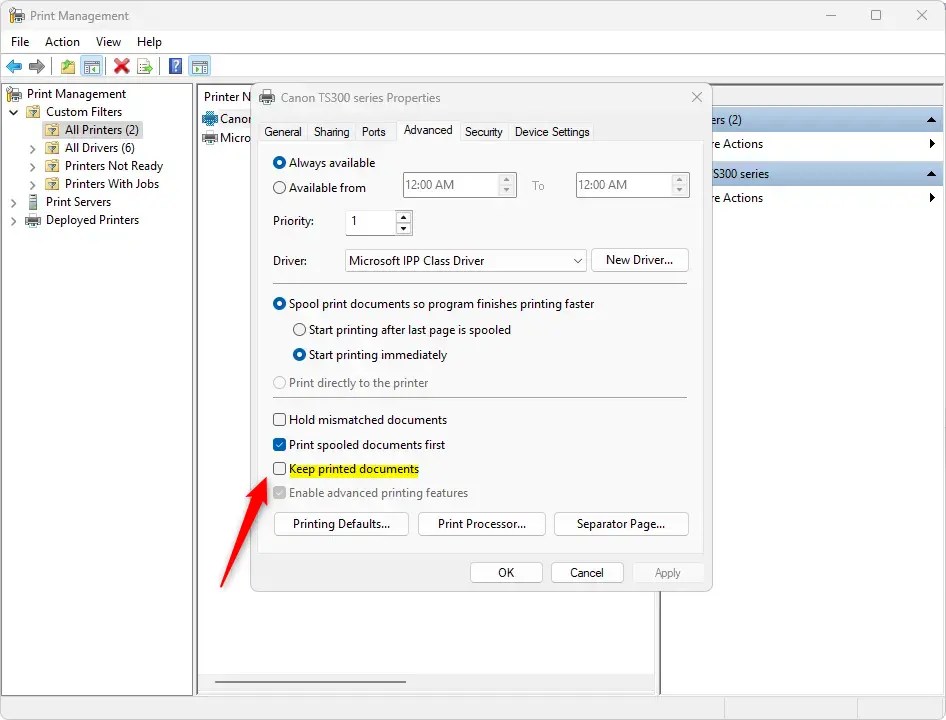
Cierre Gestión de impresión cuando haya terminado.
¡Eso debería bastar!
Conclusión:
Habilitar o deshabilitar la función “Conservar documentos impresos“en Windows 11 puede mejorar la gestión de las salidas impresas. Estos son los puntos clave que debe recordar:
Esta función permite a los usuarios mantener una copia de los documentos impresos en la cola de impresión. Es beneficioso en entornos donde es necesario reenviar documentos con frecuencia. Los usuarios pueden habilitar o deshabilitar fácilmente esta función a través de la aplicación de configuración o Administración de impresión. El proceso implica acceder a las propiedades de la impresora y modificar la configuración dentro de la pestaña Avanzado. Tener documentos impresos guardados puede ayudar a mantener registros y mejorar la eficiencia del flujo de trabajo.
Con estos pasos, puede asegurarse de que su configuración de impresión satisfaga sus necesidades de manera efectiva.